Battlefield 4 не запускается или не работает на ПК с Windows
Если игра Battlefield 4 не запускается или не работает на вашем ПК с Windows 11/10, следуйте этому руководству, чтобы решить проблему. Battlefield 4 — одна из самых популярных видеоигр в жанре шутера от первого лица. Но многие геймеры сообщали о проблемах с запуском игры Battlefield 4. Причины рассматриваемой проблемы могут различаться для каждого человека. Это может быть вызвано устаревшими графическими драйверами, временным сбоем в программе запуска игры или чем-то еще. Если вы один из тех пользователей, которые не могут запустить Battlefield 4 на своем ПК, попробуйте исправления, упомянутые в этом посте.
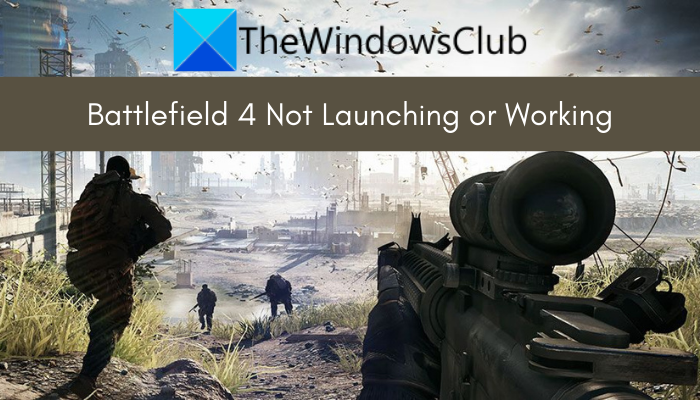
Почему Battlefield 4 не запускается или не работает на ПК с Windows?
Вот возможные причины, по которым Battlefield 4 не запускается или не работает на вашем ПК:
- Эта проблема может возникнуть, если игре не хватает прав администратора для запуска. В этом случае вы можете запустить как программу запуска игры (Origin), так и игру Battlefield 4 от имени администратора, чтобы устранить проблему.
- Эта проблема также может быть вызвана устаревшими графическими драйверами. Следовательно, обновите драйвер видеокарты, чтобы решить проблему с запуском Battlefield 4.
- Другой причиной могут быть поврежденные, отсутствующие или сломанные игровые файлы Battlefield 4. Итак, если сценарий применим, попробуйте проверить и восстановить файлы игры.
- Это также может быть вызвано поврежденной установкой игры. Следовательно, переустановка игры должна помочь вам решить проблему.
Это были некоторые сценарии, которые могли вызвать проблему под рукой. Теперь давайте перейдем непосредственно к исправлениям этой проблемы.
Программы для Windows, мобильные приложения, игры - ВСЁ БЕСПЛАТНО, в нашем закрытом телеграмм канале - Подписывайтесь:)
Battlefield 4 не запускается или не работает на ПК с Windows
Вот решения, которые помогут вам, если Battlefield 4 не запускается или не работает на вашем ПК с Windows 11/10:
- Запустите Battlefield 4 и Origin с правами администратора.
- Обновите графический драйвер.
- Проверьте целостность файлов игры.
- Измените свойства игры.
- Переключитесь в офлайн-режим, а затем в онлайн-режим в Origin.
- Переустановите игру Battlefield 4.
Давайте подробно обсудим вышеуказанные исправления.
1]Запустите Battlefield 4 и Origin от имени администратора.
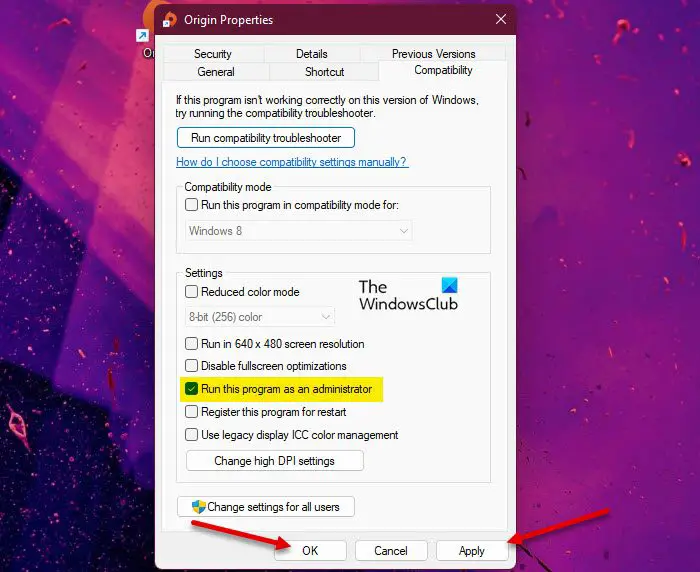
Возможно, вы не сможете запустить Battlefield 4 из-за отсутствия прав администратора для запуска игры или программы запуска игры. В этом случае вы можете решить проблему, запустив программу запуска игры, т. е. клиент Origin, и игру Battlefield 4 от имени администратора. Перейдите в клиент Origin на рабочем столе и щелкните его правой кнопкой мыши. После этого нажмите «Запуск от имени администратора», чтобы запустить его с правами администратора. Сделайте то же самое для игры Battlefield 4. Если проблема устранена, вы можете сделать так, чтобы Origin и Battlefield 4 всегда запускались с правами администратора, выполнив следующие действия:
- Сначала откройте проводник с помощью Win + E, а затем перейдите в каталог, где установлен Origin.
- Теперь щелкните правой кнопкой мыши исполняемый файл Origin и выберите параметр «Свойства».
- Затем перейдите на вкладку «Совместимость» и установите флажок «Выполнять эту программу от имени администратора».
- Затем нажмите «Применить» > «ОК», чтобы сохранить изменения.
- После этого перейдите в каталог установки Battlefield 4. По умолчанию вы найдете папку по следующему адресу: C:/Program Files (x86)/Origin Games/Battlefield 4.
- Затем щелкните правой кнопкой мыши файл Bf4.exe и повторите шаги (2), (3) и (4). Battlefield 4 и Origin теперь всегда будут запускаться с правами администратора.
Если это исправление не работает для вас, перейдите к следующему потенциальному исправлению, чтобы решить проблему.
Связанный: Battlefield 2042 продолжает зависать или зависать на ПК.
2]Обновите графический драйвер
Устаревшие и поврежденные драйверы устройств, особенно графические драйверы, вызывают проблемы при запуске игр. Это может быть одной из причин, по которой вы не можете запустить Battlefield 4. Поэтому убедитесь, что у вас установлены новейшие графические драйверы, чтобы добиться максимальной производительности в играх.
У вас есть несколько способов обновить графические драйверы в Windows 11/10. Попробуйте использовать функцию «Необязательные обновления», доступную в разделе «Настройки» > «Центр обновления Windows». Он предоставляет все необязательные обновления, включая обновления драйверов, которые вы можете загрузить и установить. Вы также можете использовать официальный веб-сайт производителя устройства, чтобы получить последнюю версию установщика графического драйвера.
Диспетчер устройств — еще один традиционный метод обновления драйверов карты графического процессора. Запустите Диспетчер устройств из меню Win+X и разверните меню Видеоадаптеры. Теперь щелкните правой кнопкой мыши графическую карту и выберите Обновить драйвер вариант. Затем Windows попытается обновить графический драйвер. Для этого также можно использовать бесплатное средство обновления драйверов.
После того, как вы закончите обновление графического драйвера, перезагрузите компьютер, а затем попробуйте запустить Battlefield 4, чтобы увидеть, устранена ли проблема. Если проблема не устранена, попробуйте следующее возможное решение.
Читайте: Battlefield 2042 FPS падает и проблемы с зависаниями на ПК.
3]Проверьте целостность файлов игры.
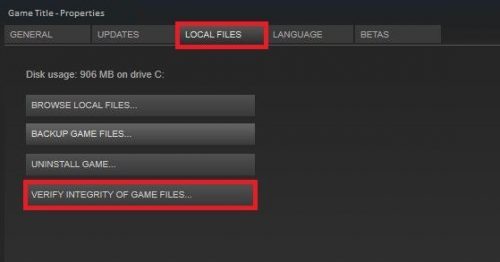
Если ваши игровые файлы заражены, вы, вероятно, столкнетесь с проблемой. Итак, попробуйте проверить целостность игровых файлов Battlefield 4 и восстановить поврежденные. Вот шаги для восстановления файлов игры в Origin:
- Во-первых, откройте Origin и перейдите в «Моя игровая библиотека».
- Теперь найдите игру Battlefield 4 и щелкните ее правой кнопкой мыши.
- После этого в появившемся контекстном меню выберите пункт «Восстановить».
- После завершения процесса попробуйте запустить игру и проверьте, устранена ли проблема.
Если вы являетесь пользователем Steam, попробуйте выполнить следующие шаги:
- Во-первых, запустите Steam и перейдите в библиотеку.
- Теперь щелкните правой кнопкой мыши Battlefield 4 и выберите параметр «Свойства».
- Затем перейдите на вкладку «Локальные файлы» и нажмите кнопку «Проверить целостность игровых файлов».
- Когда закончите, перезапустите игру и посмотрите, осталась ли проблема.
Если проблема не устранена, перейдите к следующему потенциальному исправлению.
СВЯЗАННЫЕ: исправление того, что Battlefield 5 не запускается или не работает на ПК с Windows.
4]Изменить свойства игры
Вы можете попробовать изменить некоторые свойства игры для Battlefield 4, чтобы решить проблему с запуском. Некоторым затронутым пользователям удалось решить проблему с помощью этого метода. Вы можете попробовать то же самое и посмотреть, работает ли это для вас или нет. Вот шаги для этого:
- Во-первых, запустите Origin и выберите Моя игровая библиотека на левой панели.
- Теперь щелкните правой кнопкой мыши игру Battlefield 4 и выберите «Свойства игры…». вариант.
- Затем в разделе «При запуске этой игры» нажмите кнопку раскрывающегося списка и выберите Battlefield 4™ (x86).
- После этого нажмите кнопку ОК, чтобы применить изменения.
- Затем перезапустите Origin и повторите шаги 1 и 2, верните свойства игры в Battlefield 4™ (x64) и нажмите кнопку OK.
- Наконец, перезагрузите компьютер, откройте Origin и посмотрите, сможете ли вы запустить Battlefield 4 или нет.
Если проблема все еще не решена, попробуйте следующее возможное решение.
См.: Как исправить код ошибки 25 Battlefield 2042.
5]Переключитесь в автономный режим, а затем в онлайн-режим в Origin
Вы можете попробовать переключиться в автономный режим, а затем вернуться в онлайн-режим в Origin, чтобы решить эту проблему. Это своего рода обходной путь, который сработал для нескольких затронутых пользователей. Итак, вы можете попробовать то же самое и посмотреть, устранена ли проблема. Вот как это сделать:
- Во-первых, запустите Origin и выберите меню Origin в верхней строке меню.
- Теперь нажмите «Перейти в автономный режим».
- Далее попробуйте запустить игру Battlefield 4 в автономном режиме.
- Когда появится сообщение «Вы не в сети», нажмите «Войти в сеть», чтобы переключиться в онлайн-режим.
Посмотрите, сможете ли вы запустить игру сейчас или нет.
Читайте: Черный экран Battlefield 2042 при запуске или загрузке.
6]Переустановите игру Battlefield 4.
Если ни одно из вышеперечисленных решений вам не помогло, в крайнем случае переустановите игру. Установочные файлы игры могут быть повреждены или сломаны, поэтому она не запускается или не работает должным образом. Следовательно, удалите игру, а затем переустановите ее, чтобы проверить, устранена ли проблема. Вот шаги, которые необходимо выполнить:
- Сначала откройте клиент Origin, а затем выберите параметр «Моя игровая библиотека» на левой панели.
- Теперь щелкните правой кнопкой мыши заголовок Battlefield 4 и выберите параметр «Удалить».
- После этого попробуйте переустановить игру и проверьте, решена ли проблема.
Вот и все!
Как исправить, что Battlefield 4 не запускается?
Если Battlefield 4 не запускается на вашем ПК, попробуйте запустить Origin и саму игру с правами администратора. Кроме того, вы можете попробовать обновить графические драйверы, так как устаревшие драйверы могут вызвать проблемы с запуском игры. Кроме того, вы можете попробовать проверить и восстановить файлы игры или изменить некоторые свойства игры. Если ничего не работает, вы можете попробовать переустановить игру, чтобы решить проблему. Мы подробно обсудили эти и другие исправления. Итак, проверьте ниже.
Может ли Windows 11/10 запускать Battlefield 4?
Да, Battlefield 4 отлично работает на Windows 10 или Windows 11. Минимальное требование для запуска Battlefield 4 — Windows Vista. Таким образом, он будет работать без проблем на Windows 11/10.
Будет ли Battlefield 4 работать на моем ПК?
Если ваш компьютер соответствует минимальным требованиям для запуска Battlefield 4, он будет нормально работать в вашей системе. Вот минимальные требования:
- ОС: Windows Vista 32-разрядная или более поздняя версия
- Процессор: Процессор (AMD): Athlon X2 2,8 ГГц Процессор (Intel): Core 2 Duo 2,4 ГГц
- Память: 4 ГБ ОЗУ
- Графика: Видеокарта (AMD): AMD Radeon HD 3870 Видеокарта (NVIDIA): Nvidia GeForce 8800 GT
- Сеть: широкополосное подключение к Интернету
- Хранилище: 30 ГБ свободного места
Теперь прочитайте:
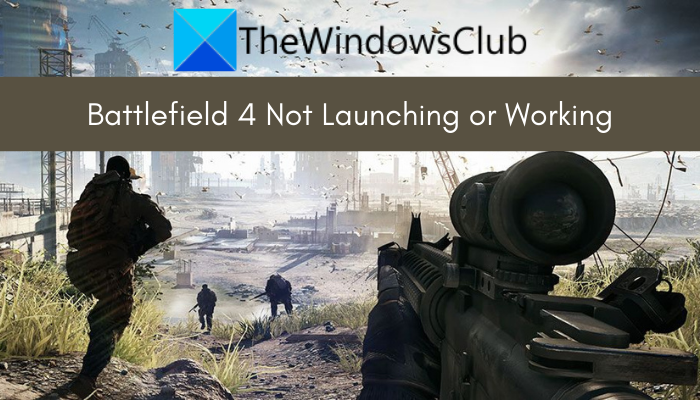
Программы для Windows, мобильные приложения, игры - ВСЁ БЕСПЛАТНО, в нашем закрытом телеграмм канале - Подписывайтесь:)